
时间:2020-12-23 16:36:32 来源:www.win10xitong.com 作者:win10
常常会有一些用户在使用电脑系统的时候遇到了win10地图打开是空白问题,这个对于那些比较熟悉win10系统的网友处理起来很简单,但是不太熟悉电脑的网友面对win10地图打开是空白问题就很难受了。我们其实完全可以慢慢来解决这个win10地图打开是空白的问题,小编今天想到一个解决的思路:1.我们打开win10的地图应用,发现一片空白……根本没办法使用。2.首先我们点击桌面上的开始按键(也就是win键),点击设置就能够轻松的解决了,下面我们一起来看看非常详细的win10地图打开是空白的的具体解决手法。
小编推荐下载:win10纯净版
具体方法:
1.当我们打开win10的地图应用程序时,我们发现它是空白的……根本没有办法使用它。
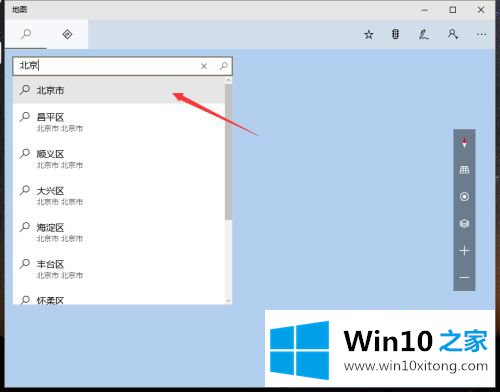
2.首先,我们单击桌面上的开始按钮(即win按钮),然后单击设置。
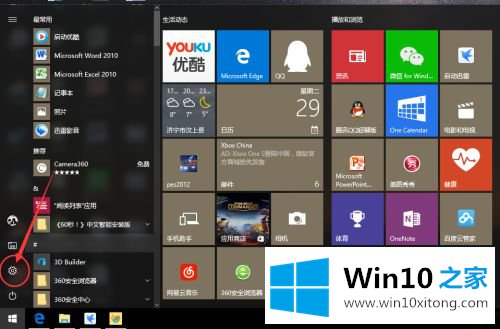
3.点击“设置”中的第一个“系统”。
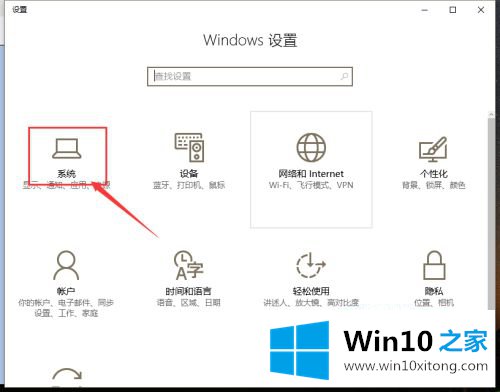
4.找到“离线地图”,点击“下载地图”。
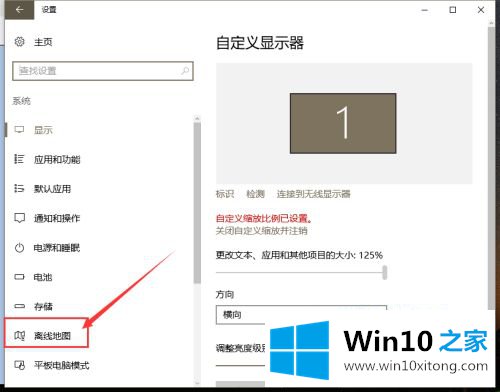
5.因为win10可以下载世界地图,所以我们根据自己的需要选择想要下载的内容。
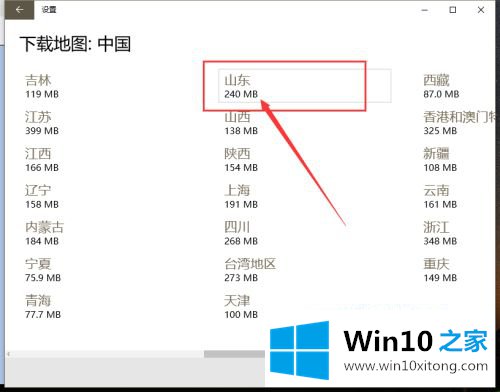
6.耐心等待下载,可能需要10分钟。
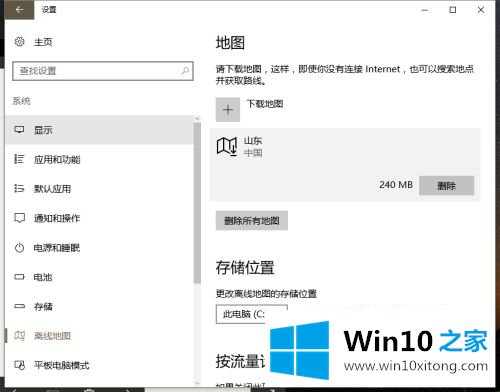
7.在开始菜单中找到“地图”应用程序并打开它。
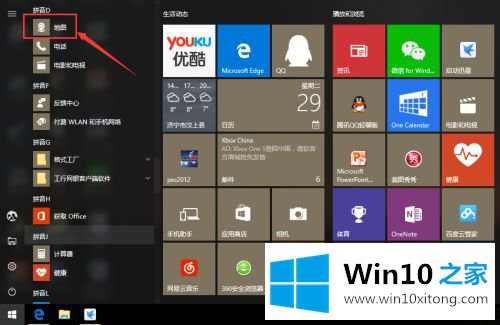
8.可以用地图,地标还是详细的。
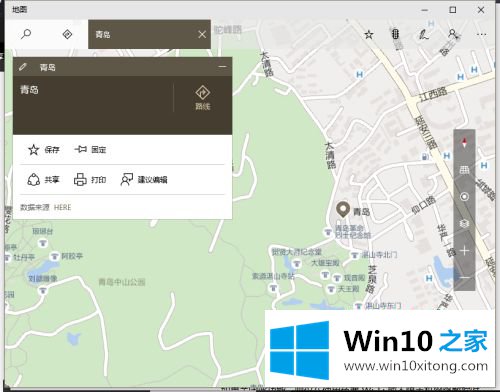
以上是win10中打开空白地图的解决方案。遇到这种情况的用户可以按照编辑的方法来解决,希望对大家有帮助。
以上的内容就是描述的win10地图打开是空白的具体解决手法,希望这篇文章对大家有所帮助,多谢支持。